iPhoneを使っていて、ログイン時に必要なパスワードをどこで確認すれば良いのか分からず戸惑ってしまうことはありませんか。
このガイドでは、FaceIDやiCloudキーチェーンといった標準機能だけを頼りに安全に情報を見つける順序を分かりやすく示し、更に覚えておくと便利な再利用パスワードの整理術や家族とWi-Fiを共有する裏ワザまでまとめてお伝えします。
順を追って試せば、メモ帳探しや再設定に追われる心配が減ります。続きで操作を確認し、今日からパスワード管理をすっきり整えてはいかがでしょうか。
iPhoneのパスワード確認はここからやってみよう
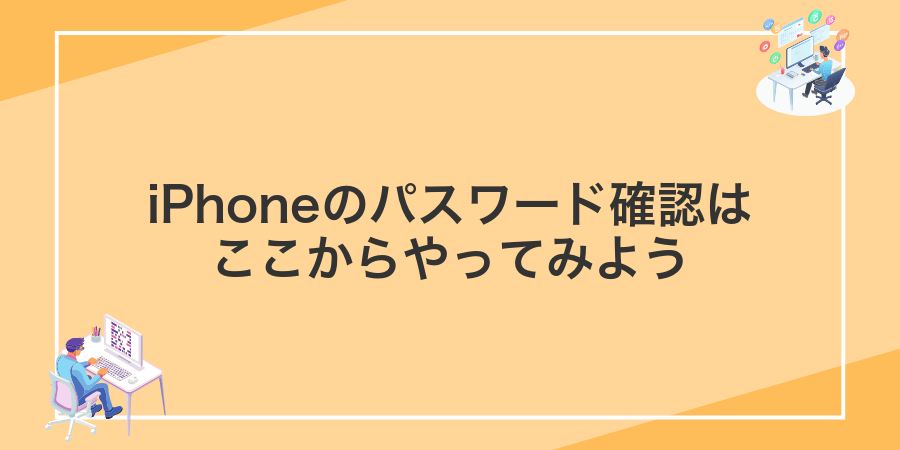
大事なパスワードを忘れると焦りますよね。でもまずは落ち着いて、iPhoneに内蔵された確認方法から順番にチェックしてみましょう。
ここではiPhone単体でサクッと確認できる手順をまとめています。初めての方でも迷わず試せるはずです。
- 設定アプリ:設定→パスワードとアカウント→WebサイトとAppのパスワードでFace ID/Touch ID認証後に一覧から確認
- iCloudキーチェーン:設定→自分の名前→iCloud→キーチェーンをオンにしてSafariやアプリのパスワードを自動入力で呼び出す
- Apple IDウェブサイト:Safariでappleid.apple.comにアクセス→サインイン→セキュリティ項目からパスワードのリセットや再確認を実行
もし設定アプリで出てこない場合は、iCloudキーチェーンがオフになっている可能性があります。その場合はキーチェーンを有効にしてから再度チェックしてみてください。
エンジニア視点のアドバイスとしては、普段から「小さなメモアプリ」や「専用のパスワード管理アプリ」にバックアップしておくと、次に探すときにもっとスムーズですよ。
設定アプリで保存済みパスワードをチェック

設定アプリの「パスワード」を開くと、これまでサイトやアプリで使ったIDとパスワードをまとめて確認できます。わざわざメモを探さなくても、自動入力用に保存された情報を見るだけで、あれどこだっけというモヤモヤがスパッと解消します。
- 一か所でまとめてチェック:すべてのログイン情報が設定の同じ場所に並ぶので探しやすい。
- Face IDやTouch IDで安心保護:生体認証を通さないと見られないので、のぞき見リスクを軽減できる。
- 検索機能で素早く発見:サイト名の一部を入力すれば、目的のアカウントが即ヒット。
- 弱いパスワードを自動通知:重複や簡単すぎる組み合わせはマークされるので、セキュリティ強化につながる。
①ホーム画面で設定をタップ
iPhoneのロックを解除してホーム画面を表示します。歯車マークの設定アイコンを見つけたら、優しくタップしてください。設定アプリが起動するまで少し待ちましょう。
②「パスワード」を選ぶ
設定画面を下にスクロールするとパスワードという項目が見つかります。そこをタップするとiCloudキーチェーンに登録されたパスワードの一覧画面が表示されます。
項目が多いときは、画面上部の検索バーで「パスワード」と入力すると素早く見つかります。
③FaceIDまたはパスコードで認証する
画面に保護の確認ダイアログが出たら、FaceIDに顔を向けてください。画面中央に視線を合わせるとサクッと認証できます。
もしFaceIDに反応しないときは、画面下部の「パスコードを入力」をタップして数字を入力しましょう。いつも使っているコードを正確に打ち込めば解除できます。
強風やマスクでうまく読み取れないことがあります。そんなときはパスコードに切り替えると確実です。
④リストから目的のサービスを選ぶ
表示されたリストには登録済みのサイトやアプリが並んでいます。下にスクロールして目当てのサービス名を探しましょう。たとえば「google.com」や「facebook.com」といったドメイン名で探すと見つかりやすいです。
リストが長いときは、画面上部の検索バーをタップしてサービス名やドメインを入力すると、該当する項目だけが絞り込まれてラクに探せます。
タップしたときにFace IDまたはTouch IDの認証を求められることがあります。指示に従って解除してください。
⑤目のアイコンをタップしてパスワードを表示
入力欄の右端にある目のアイコンをタップすると、隠れていた文字が見えるようになります。この方法で、入力したパスワードに間違いがないかすばやく確認できます。
周囲に人がいないか確認してから使いましょう。パスワードが見えたままだと、他人に見られることがあります。
iCloudキーチェーンでほかのAppleデバイスから見る
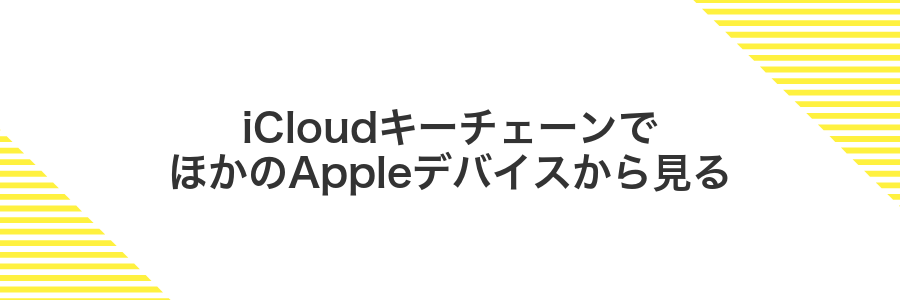
iCloudキーチェーンを有効にしておくと、パスワードやクレジットカード情報が同じApple IDで使っているデバイスに自動で同期されます。忘れたiPhoneのログインパスワードは、iPadの設定アプリやMacの「キーチェーンアクセス」を開くだけでサッと確認できるのが頼もしいポイントです。
①iPhoneの設定で自分の名前をタップ
設定アプリを開くと画面上部に名前とアイコンが並んでいます。まずはその名前部分をやさしくタップしましょう。
タップするとApple IDの管理画面に切り替わります。ここでパスワードやセキュリティ情報をチェックできます。
②「iCloud」を開く
Apple IDの画面を下にスクロールして
③「キーチェーン」をオンにする
設定アプリを開き、画面上部のApple IDをタップします。
次にiCloudを選び、「キーチェーン」の項目を探してください。
スイッチを押して緑色になればオン完了です。認証が求められた場合はApple IDパスワードとデバイスパスコードを順に入力してください。
これでSafariやアプリのパスワードがiCloudで安全に同期されるようになります。
④別のAppleデバイスで同じAppleIDにサインイン
用意したMacやiPadの「システム環境設定」>「Apple ID」(Mac)もしくは「設定」>「ユーザー名」(iPad)の順で開いてください。
画面に表示される案内に従い、同じApple IDとパスワードを入力するとサインイン完了です。
⑤そのデバイスのパスワード一覧を開く
ホーム画面で設定アプリをタップして開きます。
メニューの中からパスワードを探してタップします。
Face IDまたはパスコードで認証すると、そのデバイスに保存されたすべてのログイン情報が一覧で表示されます。
Siriを使って素早くパスワードを呼び出す
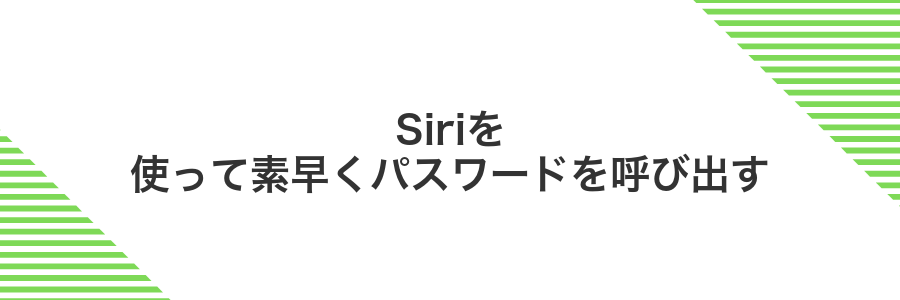
Siriに「パスワードを見せて」と頼むだけで、設定アプリのパスワード画面がサッと開きます。
声で操作できるため、両手がふさがっているときや急いでいるときにピッタリです。開く際にはFace IDやTouch IDでロックがかかるため、セキュリティ面もしっかり守られています。
キッチンでレシピを見ながらログイン情報を呼び出したいときや、バッグを抱えたままパスワードを確認したいときに便利です。プログラマーならショートカットアプリでオリジナルの呼び出しワードを作って、さらにスムーズにアクセスする工夫もできます。
①サイドボタンを長押ししてSiriを呼ぶ
サイドボタンを画面の右側で軽く押さえたまま、2秒ほどじっとキープしてください。画面中央にマイクアイコンと波形がゆらりと現れたら指を離すタイミングです。これでSiriが「はい?」と起動します。
注意点:Face IDの認証待ち状態だと長押しが無効になることがあります。その場合は一度画面をタップしてスリープ解除してから再度チャレンジしましょう。
②「○○のパスワードを見せて」と話す
Siriの声だけでパスワード画面を開く方法です。手がふさがっているときや画面操作が苦手なときに便利ですよ。
サイドボタンを長押しするか「ねぇSiri」と話しかけて、Siriを呼び出します。
Siriに「パスワードを見せて」と伝えると設定のパスワード一覧が開きます。Face IDやパスコードで認証すると中身を確認できます。
声をはっきり発するとSiriの認識精度が高まります。
③FaceIDまたはパスコードで認証する
画面中央のFaceIDマークを見つめながらカメラに顔をまっすぐ向けます。
認証が完了すると自動でパスワードが表示されます。
FaceIDが反応しないときは「パスコードを入力」をタップします。
設定した数字(4桁または6桁)を正確に入力して認証を完了させます。
FaceIDは暗い場所だと正しく読み取れないことがあります。周囲をほどよく明るくしてから試してください。
④表示されたパスワードをコピーする
パスワードが画面に表示されたら、そのテキスト部分をゆっくり長押しします。ポップアップメニューが出たら「コピー」をタップしてパスワードをクリップボードに保存しましょう。コピー範囲がずれないよう、端から中央へ長押しすると確実です。
クリップボードには他アプリへの貼り付け前までパスワードが残ります。取り扱いには注意してください。
パスワード確認ができた後に試したい便利ワザ

| 応用技 | 活用シーン |
|---|---|
| iCloudキーチェーン連携 | 初回登録だけでパスワードを自動入力したいとき |
| ショートカット自動化 | よく使うログイン手順をワンタップで済ませたいとき |
| ファミリー共有のパスワード共有 | 家族間でアプリやサービスのパスワードを共有したいとき |
| Safari拡張機能活用 | ブラウザ上で手早くパスワード確認や入力したいとき |
Wi-Fiパスワードを家族とシェア
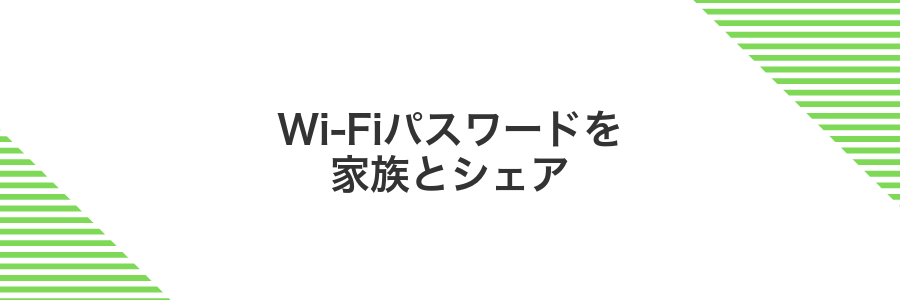
近くにいる家族のiPhoneにパスワードを入力することなくWi-Fi接続の情報を渡せます。iOS同士ならではの嬉しい機能で、慣れれば一瞬で共有が完了します。
- Wi-FiとBluetoothを両方オンに
- 家族の端末を近くに置いてホーム画面を表示
- 自分のiPhoneに表示されるポップアップで「共有」をタップ
①設定の「Wi-Fi」を開く
まずはホーム画面にある歯車アイコンの「設定」を探してタップしてください。設定アプリはほかのアプリと並んでいるので、アイコンを見つけたら迷わず開きましょう。
設定画面が開いたら、画面上部に並ぶ項目の中から「Wi-Fi」をタップします。Wi-Fiがオフの場合は、この画面でスイッチを右に動かしてオンにしてください。
歯車アイコンの「設定」をホーム画面からタップします。
設定画面で「Wi-Fi」をタップし、スイッチがオフならオンに切り替えます。
注意:Wi-Fiがオフのままだとネットワーク一覧が表示されません。ここでオンに切り替えることを忘れないでください。
②接続中のネットワーク名をタップ
接続中のネットワーク名をタップすると、ネットワークの詳細画面が開きます。ここでパスワードを確認したり、ほかの設定をチェックできます。強調したいところは、詳細画面の下部にパスワード表示ボタンがある点です。
Face IDやTouch IDの認証が必要になることがあります。
③パスワード横の目アイコンをタップ
入力欄右側にある目アイコンをタップすると、隠れていたパスワードが一時的に見えるようになります。
④FaceIDまたはパスコードで認証
FaceIDを設定しているなら画面をしっかり見つめればロックがぱっと外れます。もし失敗したときは、画面下から上にスワイプするとパスコード入力画面が出てきます。
- FaceID:顔をカメラに向けるだけで解除できる。
- パスコード:数字キーを正しくタップして入力する。
顔認証がうまくいかないときは、前髪やマスクを少しずらしてみると認識が安定しやすくなります。
⑤「コピー」をタップしてメッセージで送る
パスワード欄の右にあるコピーをタップすると、クリップボードに保存されます。
ホーム画面のメッセージをタップして、送信相手を選びます。
入力欄を長押ししてペーストを選択し、送信ボタンをタップして完了です。
メッセージは基本的に暗号化されていますが、誤送信に気をつけてください。送信後は不要になったパスワードをチャットから削除しましょう。
再利用パスワードを一気に見直す

iPhoneに保存したパスワードの中で、同じものを使いまわしているものをまとめてチェックできる機能があります。同じパスワードを複数のサイトやアプリで使っていると、どこかが漏れたときに一気に危険になるので、まずは一覧を眺めながら優先順位をつけて見直すのがおすすめです。
- すぐに弱点を把握:どのアカウントで使いまわしているかが一目瞭然になります。
- 優先度を決めやすい:重要度の高いサービスから順に変更できます。
- 効率よく更新:一度にまとめて強力なパスワードに置き換えられます。
①設定の「パスワード」を開く
ホーム画面で設定アイコンをタップします。
リストの中ほどにあるパスワードを見つけてタップしましょう。
Face IDまたはパスコードで認証画面を解除すると、保存されているパスワード一覧が表示されます。
②「セキュリティに関するおすすめ」をタップ
パスワード設定画面の下部にある「セキュリティに関するおすすめ」を見つけたら、やさしくタップしてみてください。ここには使い回しや弱いパスワードがリストアップされているので、心当たりのある項目をすぐチェックできます。
③重複パスワードのサービスを選ぶ
重複したパスワードを見逃さないように、重複検出機能付きのパスワード管理サービスを選ぶと安心です。似たようなパスワードを一目でまとめてお知らせしてくれるので、使い回しを早く見つけられます。
App Storeを開いて「パスワードマネージャー」と検索します。アプリの説明文に「重複パスワード検出」や「同一パスワードの一覧化」といった文言があるかをチェックしましょう。
開発元の公式サイトやApp Storeのレビューをざっと眺めて、実際にどんな表示になるのかスクリーンショットや動画で確認します。重複分がまとめて表示されるかどうかがポイントです。
無料トライアルがある場合はインストールして、実際に重複パスワードリストが出るかを確かめます。操作感や見やすさもチェックすると失敗が減ります。
インストール前にApp内課金で重複検出機能がロックされていないか必ず確認しましょう。
④「パスワードを変更」へジャンプ
「パスワードとセキュリティ」の画面を下にスクロールすると「パスワードを変更」が見つかります。
ここをタップするとFace IDまたはTouch IDの認証画面が表示され、認証後に新しいパスワード入力画面へ移動します。
⑤新しい強力なパスワードを作る
ホーム画面から歯車アイコンの設定をタップして起動します。
下にスクロールしてFace IDとパスコードをタップし、パスコード画面を開きます。
現在のパスコードを入力してからパスコードを変更を選択します。
画面下部のパスコードオプションをタップし、カスタム英数字コードを選びます。
英大文字小文字数字を組み合わせ、できれば12文字以上にしてから入力します。誕生日や連続番号は避けてください。
同じパスワードを再入力してから完了をタップすると更新されます。
オートフィルでログイン時間を短縮
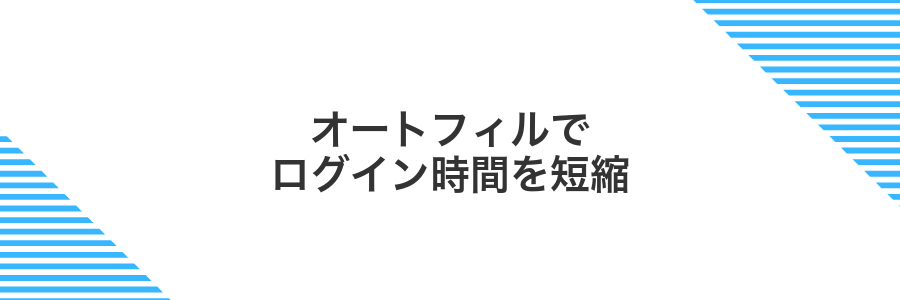
Safariや対応アプリでIDやパスワードを入力するとき、一度登録するとワンタップで呼び出せるのがオートフィル機能です。入力ミスを減らしながらログイン時間を大幅に短縮できるので、よく使うサイトやアプリでとても頼りになります。
プログラマー目線のコツとして、iCloudキーチェーンを有効にしておくとMacやiPadと共有でき、どのデバイスでも同じ快適さを実感できます。複雑なパスワードを自動生成しても覚える必要がなく、安心してセキュリティ強度を上げられるのも嬉しいポイントです。
①Safariでログイン画面を開く
ホーム画面の下部やアプリ一覧からSafariのアイコンを探し、タップして起動してください。
画面上部のアドレスバーをタップして、ログイン画面のURLを正確に入力し、キーボードの「移動」をタップしてください。
ページが表示されたら、ユーザー名やパスワードを入力できるフォームがあるかを見て確認してください。
ログイン画面がうまく開かないときは、通信環境や入力したURLのスペルをもう一度見直してください。
②キーボード上のパスワード候補をタップ
ログイン画面の入力フィールドをタップすると、キーボードの上にQuickType(クイックタイプ)の予測候補が現れます。鍵マークと登録先サイトのアカウント名が書かれた候補が、自動的にiCloudキーチェーンから表示されるので、そこをそっとタップしてください。フィールドに保存済みのパスワードがすぐに入力されます。
③FaceIDで認証
ロック画面で画面を上にスワイプしてロック解除準備をします。
正面カメラに向かって自然に顔を覗き込むと、自動で顔認証が始まります。
薄暗い場所では、画面の明るさを少し上げると認識しやすくなります。
④自動入力でログイン完了
ログイン画面のパスワード入力欄をタップすると、キーボードの上に「パスワードを自動入力」と表示されます。
ここをタップするとFace IDまたはTouch IDの認証が呼び出され、承認後に保存済みのパスワードが自動で入力されます。
認証が成功するとそのままログイン完了です。手間なくアプリやサイトにアクセスできます。
設定アプリの「パスワード>自動入力」がオフだと候補が表示されないので注意してください。
よくある質問

iPhoneのパスコードを忘れたらどうすればいいですか?
- iPhoneのパスコードを忘れたらどうすればいいですか?
パスコードを何度も間違えるとiPhoneが無効になります。リカバリーモードで初期化して、事前に用意したiCloudまたはiTunes(Finder)バックアップから復元する手順がおすすめです。
設定画面に入れずにパスワードを変更できますか?
- 設定画面に入れずにパスワードを変更できますか?
残念ながら、ロック画面を解除できないと設定画面にアクセスできません。Face IDやTouch IDが有効ならそちらで解除を試し、無理な場合はリカバリーモードで初期化後に新しいパスコードを設定します。
パスコードはどこで確認できますか?
- パスコードはどこで確認できますか?
安全上の理由でiOSはパスコードをそのまま表示しません。忘れないようメモやパスワード管理アプリに登録しておくと安心です。また、定期的に見直して複雑さを保ちましょう。
強力なパスコードを作るコツはありますか?
- 強力なパスコードを作るコツはありますか?
数字だけでなく英数字を交えたカスタムコードが狙い目ですが、入力ミスに注意です。プログラマーならではの視点として、意味のない文字列をランダムに生成し、パスワード管理アプリで一時保管すると覚えやすくなります。
iOSアップデート後にパスコードが消えたり変更されたりしますか?
- iOSアップデート後にパスコードが消えたり変更されたりしますか?
アップデート中もパスコードはそのまま維持されます。再起動後に同じパスコードでロック解除できるので、慌てず入力してください。もし動作がおかしいと感じたら、設定アプリでFace ID/Touch IDの再登録を試してみましょう。
iPhoneのロック解除パスコードは確認できる?
画面の中を一生懸命探しても、ロック解除パスコード自体を表示する場所は見つかりませんでした。
iOSは入力した数字を暗号化してセキュアエンクレーブに保管しているため、たとえ自分の端末であっても丸見えにはなりません。
プログラマー目線で言うと、パスコードはKeychainではなく専用のチップ内にしまわれている仕組みです。だから知らずに設定をいじっても、既存のコードを取り出す手段は用意されていません。
その代わり忘れてしまった場合は、Apple IDを使ったリセットやリカバリーモードでの初期化など、別の手順で新しいパスコードを設定する流れになります。
設定アプリでパスワードが表示されないときは?
設定アプリの「パスワード」が真っ白で何も出てこないと心配になりますよね。でも大丈夫です。多くの場合、iCloudキーチェーンがオフになっていたり、Face ID/Touch IDでの認証許可が設定されていないことが原因です。
まずは「設定」>「Apple ID」>「iCloud」>「キーチェーン」を確認してオンにしましょう。次に「設定」>「パスワード」>「Face IDでパスワードを表示」をオンにしておくと、認証後にサクッと一覧を見られるようになります。
もしこれでも見つからないときは、設定アプリをいったん閉じて再度開くか、Spotlightで「パスワード」と検索して直接ジャンプしてみてください。プログラマー視点では、この方法が地味に効く裏ワザです。
Siriがパスワードを見せてくれないのはなぜ?
Siriがパスワードを読み上げないのはプライバシーを守るためです。パスワードはKeychain(キーチェーン)という安全な領域に保存されていて、Face IDやTouch IDで本人認証しないと画面にも表示されない仕組みになっています。
そのためSiriに「パスワード教えて」とお願いしても、声だけで開示させないよう設定されているんですよね。安心感がある反面手間に感じるかもしれませんが、次は自力で安全に確認する手順を紹介していきます。
iCloudキーチェーンがオンかどうか確かめるには?
iCloudキーチェーンがオンになっていると、登録したパスワードが自動でクラウドに保存され、iPhoneだけでなくほかのApple端末とも同期されます。この機能を使うと、サイトやアプリのパスワードをまとめて管理できるので、とっても頼もしい存在です。オンかどうか確認できれば、探しているパスワードがすぐ見つかる可能性がグッと高まります。
まとめ

いざというときも慌てずに、設定アプリの「パスワード」からFace IDやPasscodeを使っていつでも確認できます。ここでウェブサイトやWi-Fi、アプリのログイン情報が一覧で見られるので、忘れてしまっても安心です。
さらにiCloudキーチェーンをオンにすれば、ほかのiPhoneやMacとも自動で同期されます。定期的にパスワードを見直しながら、いつでもスムーズにログインできる環境を整えておくと、より快適にiPhoneを使いこなせます。
もしアプリやサービスのパスワードを新しく作り直すときは、同じ画面から変更も手軽におこなえます。これでパスワード管理のストレスから解放され、次のステップに進む準備はバッチリです。
